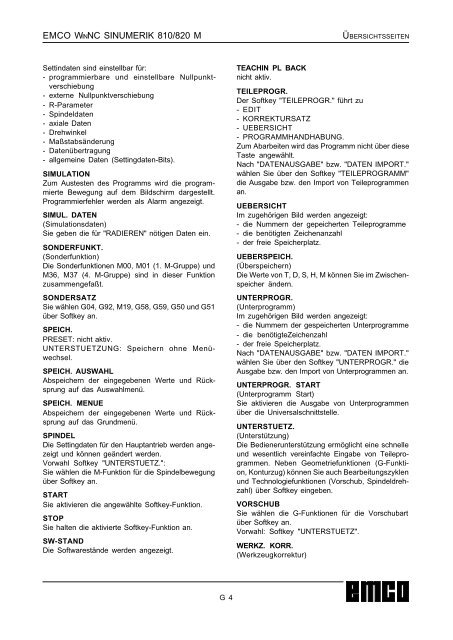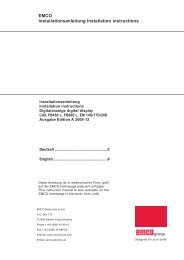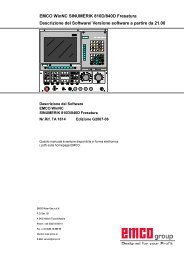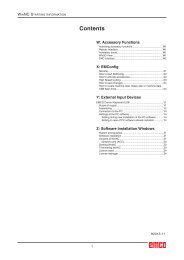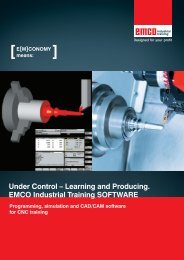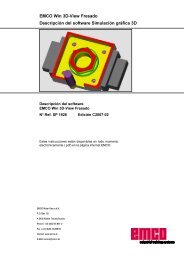Steuerungsdokumentation Fräsen - Emco Maier GmbH
Steuerungsdokumentation Fräsen - Emco Maier GmbH
Steuerungsdokumentation Fräsen - Emco Maier GmbH
Erfolgreiche ePaper selbst erstellen
Machen Sie aus Ihren PDF Publikationen ein blätterbares Flipbook mit unserer einzigartigen Google optimierten e-Paper Software.
EMCO WINNC SINUMERIK 810/820 M<br />
ÜBERSICHTSSEITEN<br />
Settindaten sind einstellbar für:<br />
- programmierbare und einstellbare Nullpunktverschiebung<br />
- externe Nullpunktverschiebung<br />
- R-Parameter<br />
- Spindeldaten<br />
- axiale Daten<br />
- Drehwinkel<br />
- Maßstabsänderung<br />
- Datenübertragung<br />
- allgemeine Daten (Settingdaten-Bits).<br />
SIMULATION<br />
Zum Austesten des Programms wird die programmierte<br />
Bewegung auf dem Bildschirm dargestellt.<br />
Programmierfehler werden als Alarm angezeigt.<br />
SIMUL. DATEN<br />
(Simulationsdaten)<br />
Sie geben die für "RADIEREN" nötigen Daten ein.<br />
SONDERFUNKT.<br />
(Sonderfunktion)<br />
Die Sonderfunktionen M00, M01 (1. M-Gruppe) und<br />
M36, M37 (4. M-Gruppe) sind in dieser Funktion<br />
zusammengefaßt.<br />
SONDERSATZ<br />
Sie wählen G04, G92, M19, G58, G59, G50 und G51<br />
über Softkey an.<br />
SPEICH.<br />
PRESET: nicht aktiv.<br />
UNTERSTUETZUNG: Speichern ohne Menüwechsel.<br />
SPEICH. AUSWAHL<br />
Abspeichern der eingegebenen Werte und Rücksprung<br />
auf das Auswahlmenü.<br />
SPEICH. MENUE<br />
Abspeichern der eingegebenen Werte und Rücksprung<br />
auf das Grundmenü.<br />
SPINDEL<br />
Die Settingdaten für den Hauptantrieb werden angezeigt<br />
und können geändert werden.<br />
Vorwahl Softkey "UNTERSTUETZ.":<br />
Sie wählen die M-Funktion für die Spindelbewegung<br />
über Softkey an.<br />
START<br />
Sie aktivieren die angewählte Softkey-Funktion.<br />
STOP<br />
Sie halten die aktivierte Softkey-Funktion an.<br />
SW-STAND<br />
Die Softwarestände werden angezeigt.<br />
TEACHIN PL BACK<br />
nicht aktiv.<br />
TEILEPROGR.<br />
Der Softkey "TEILEPROGR." führt zu<br />
- EDIT<br />
- KORREKTURSATZ<br />
- UEBERSICHT<br />
- PROGRAMMHANDHABUNG.<br />
Zum Abarbeiten wird das Programm nicht über diese<br />
Taste angewählt.<br />
Nach "DATENAUSGABE" bzw. "DATEN IMPORT."<br />
wählen Sie über den Softkey "TEILEPROGRAMM"<br />
die Ausgabe bzw. den Import von Teileprogrammen<br />
an.<br />
UEBERSICHT<br />
Im zugehörigen Bild werden angezeigt:<br />
- die Nummern der gepeicherten Teileprogramme<br />
- die benötigten Zeichenanzahl<br />
- der freie Speicherplatz.<br />
UEBERSPEICH.<br />
(Überspeichern)<br />
Die Werte von T, D, S, H, M können Sie im Zwischenspeicher<br />
ändern.<br />
UNTERPROGR.<br />
(Unterprogramm)<br />
Im zugehörigen Bild werden angezeigt:<br />
- die Nummern der gespeicherten Unterprogramme<br />
- die benötigteZeichenzahl<br />
- der freie Speicherplatz.<br />
Nach "DATENAUSGABE" bzw. "DATEN IMPORT."<br />
wählen Sie über den Softkey "UNTERPROGR." die<br />
Ausgabe bzw. den Import von Unterprogrammen an.<br />
UNTERPROGR. START<br />
(Unterprogramm Start)<br />
Sie aktivieren die Ausgabe von Unterprogrammen<br />
über die Universalschnittstelle.<br />
UNTERSTUETZ.<br />
(Unterstützung)<br />
Die Bedienerunterstützung ermöglicht eine schnelle<br />
und wesentlich vereinfachte Eingabe von Teileprogrammen.<br />
Neben Geometriefunktionen (G-Funktion,<br />
Konturzug) können Sie auch Bearbeitungszyklen<br />
und Technologiefunktionen (Vorschub, Spindeldrehzahl)<br />
über Softkey eingeben.<br />
VORSCHUB<br />
Sie wählen die G-Funktionen für die Vorschubart<br />
über Softkey an.<br />
Vorwahl: Softkey "UNTERSTUETZ".<br />
WERKZ. KORR.<br />
(Werkzeugkorrektur)<br />
G 4